目次
●写真の背景をぼかしたい
レッドロビンの記事も治療までの部分が一段落したので、他のカテゴリーの記事も書くことにした。公開前に各カテゴリーから一つは記事を貯めておきたい。 次はお遊びの記事にしよう。盆栽とフィギュアを使って孫も遊んだので、それから始めるのがいいかも。
というわけで、白梅盆栽の記事に取り掛かったのだが、使いたい写真のバックをぼかしたい。さぁ、どうする?・・・
これもいろんなサイトがあったが、まぁほぼほぼ有料版へアップグレードする前段階の無料版的な感じ。canva始めいくつかのサイトを試してみたが、GIMPに行きついた。
ありゃ、これまたお懐かしい。その昔触ったことがあったかも。
GIMPで背景をぼかすのに、次の記事が参考にした。
・GIMP 背景をぼかしてみよう
- 編集したい画像をGIMPにドロップ
- 上メニューバーの「レイヤー」>Duplicate Layers(レイヤーの複製)を選択
- 右欄下に元画像のコピーができている
- そのコピー画像を選択して、メニューバーの「フィルター」>ぼかし>ガウスぼかし を選択
- 出てきた操作パネルのxyの部分を動かすとぼかし具合が変わります。
- 写真全体にぼかしが入りました。
次に、 - 「レイヤー」>透明部分>アルファチャンネルの追加 をクリック
- 左のツールボックスから「消しゴム」を選択。
- オプションでブラシのサイズ設定
- クリアにしたい被写体の上を左クリックしたまま動かしていくと、その跡が透明になっていく。
おぉ~できた!(下は作業中の画像)
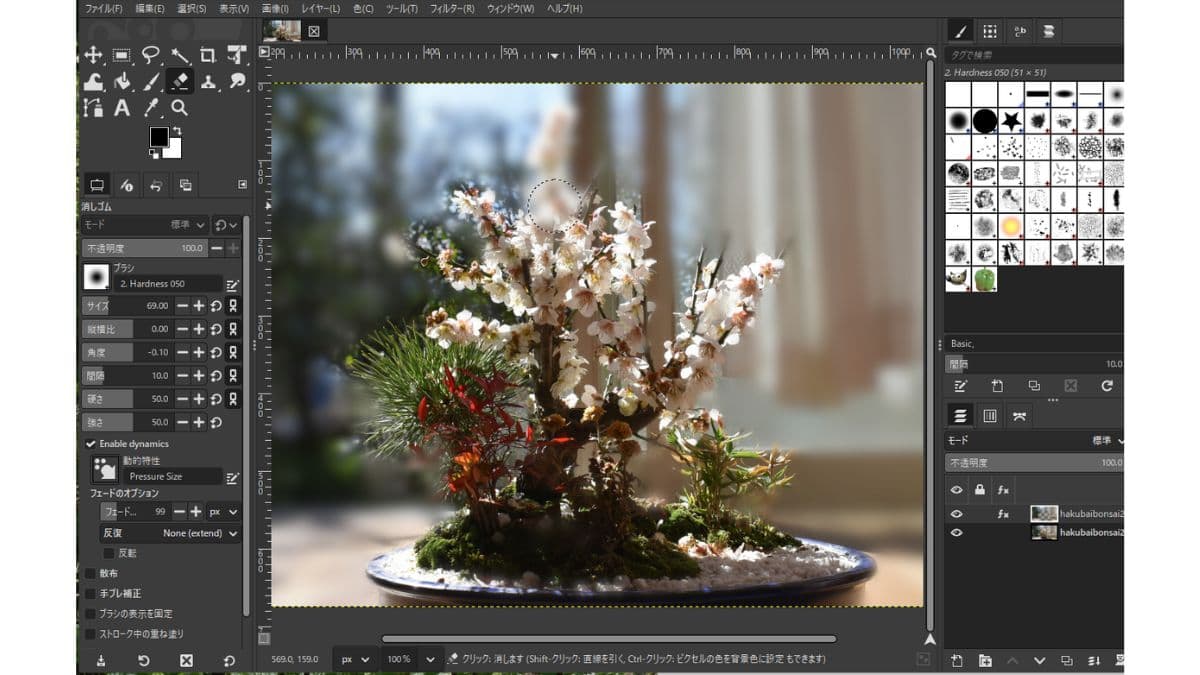
●GIMP 作成した画像を保存する
こちらも分からず、先ほどのサイトを参考にしました。
- メニューバーの「ファイル」>名前を付けてエクスポートを選択すると、
- 「画像のエクスポート」という画面が立ち上がる。
- 一番上の欄で保存名を決め、ファイル形式も「jpg」と直接書き換えても可。
- あるいは、最下欄に「ファイル形式の選択」があるので、そこをクリックして選ぶ。
- 保存先はその下に出ているので、変更するなら変える。
- で、右下の「エクスポート」をクリックすると、品質設定のダイアログが開く。
- まぁそこは飛ばして、その画面で「エクスポート」をクリックするとダウンロードできる。
わかりにくいけど慣れの問題。
これで、写真の背景をぼかす悩み、解決♪